录制音频是一项非常实用的技能,无论是用于记录会议内容、制作播客、还是进行音乐创作,以下是关于如何录制音频的详细步骤和相关工具的介绍:
一、使用Windows系统自带录音机
1、准备工作:确保电脑麦克风正常工作,可以进行声音输入,在Windows系统中,通过搜索“录音机”来找到并打开它。
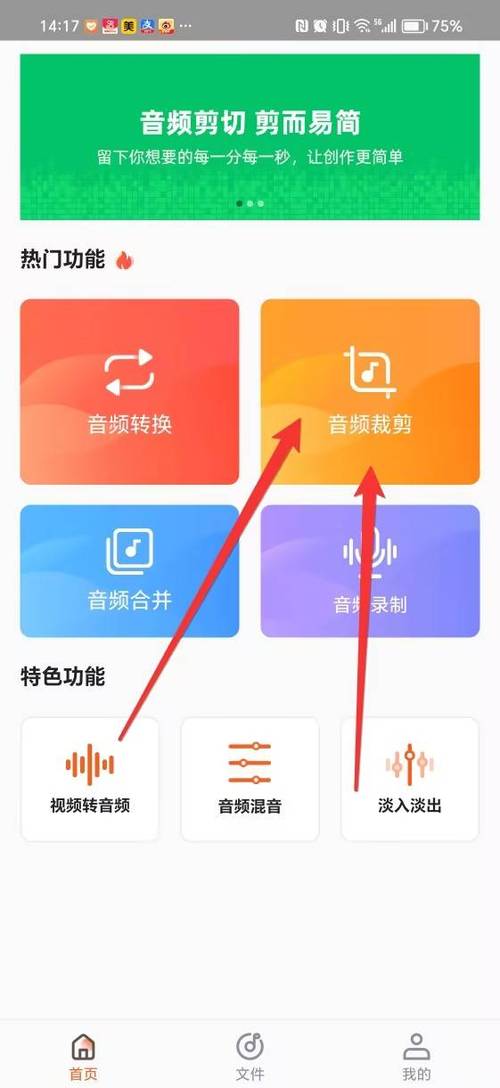
2、开始录音:点击录音机界面中的麦克风图标即可开始录制音频。
3、标记重要节点:在录制过程中,遇到重要的节点,可以点击标记按钮进行标记,以便后续快速定位。
4、停止录音:完成录音后,点击停止按钮,软件将会自动保存音频文件。
5、注意事项:尽量保持环境安静,避免噪音干扰;调整麦克风与声源的距离和角度,以获得最佳录音效果。
二、使用第三方录屏软件(如录猎)
1、选择软件:下载并安装录猎或其他类似的第三方录屏软件。
2、设置音频来源:打开软件后,选择音频录制功能,并设置需要录制的音频来源(如系统声音、麦克风声音或两者同时录制)。
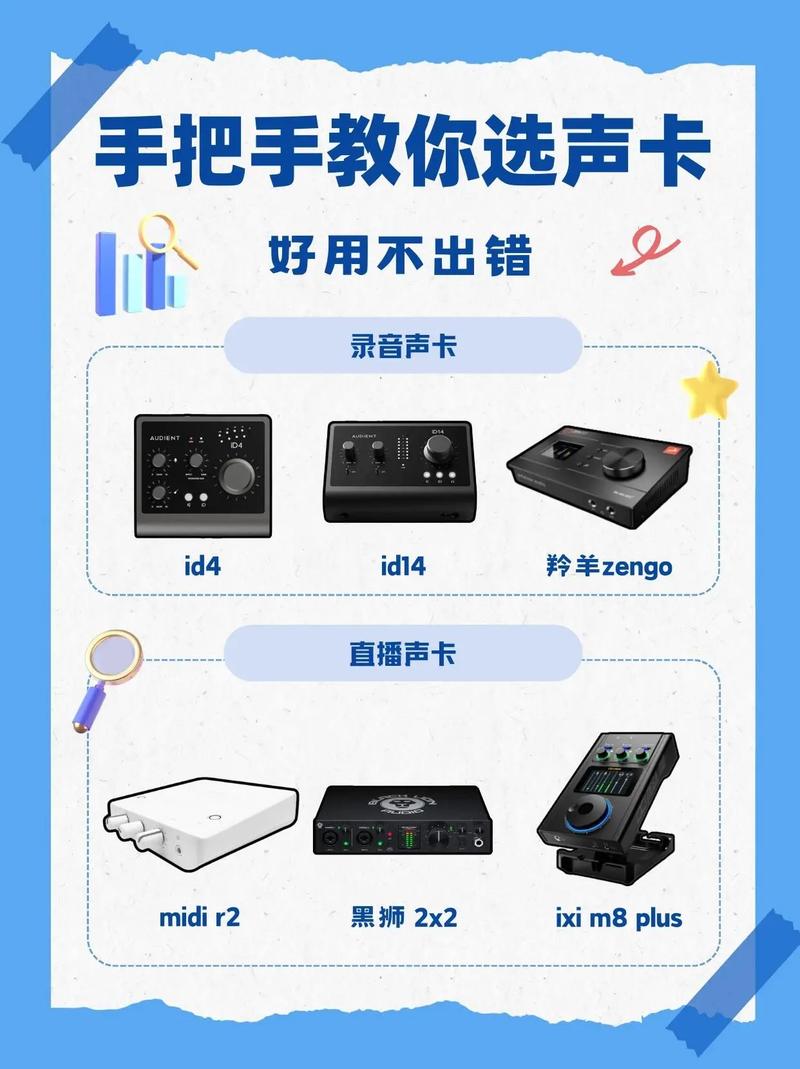
3、调整音频参数:根据需要调整音频的采样率、比特率等参数,以确保录制的音频满足自己的需求。
4、开始录音:设置完毕后,点击开始录制按钮,即可开始录制音频。
5、结束录音:录音完成后,点击停止按钮,软件将自动保存录制的音频文件。
6、编辑与转换:如果录制的音频格式或质量不符合要求,可以使用软件内置的编辑功能进行调整,或使用其他音频编辑软件进行后期处理。
三、使用专业音频录制软件(如数据蛙录屏软件)
1、选择软件:对于需要更高质量录音的用户,可以选择专业的音频录制软件,如数据蛙录屏软件。
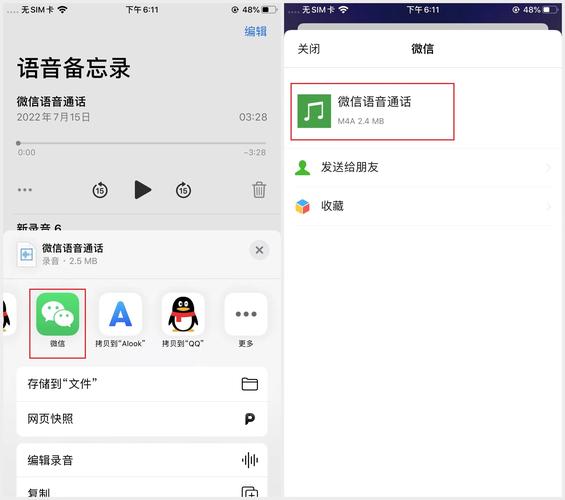
2、设置录制模式:打开软件后,选择合适的录制模式(如无损质量录制),并根据需要设置音频来源和音量大小。
3、高级录音操作:在声音调试页面中,可以开启麦克风增强与降噪功能,以提高录音的清晰度。
4、控制录音进度:录音过程中,可以通过暂停和继续按钮来控制录音进度。
5、检查与编辑:录音完成后,检查录音质量,不满意的部分可以进行编辑处理。
简单录音:对于简单的日常录音需求,Windows自带的录音机已经足够使用。
专业录音:如果需要更高质量的录音或更多的录音设置选项,建议使用第三方录屏软件或专业音频录制软件。
注意环境:无论使用哪种方法录制音频,都应尽量保持环境安静,避免噪音干扰。
设备检查:在开始录音前,务必检查麦克风和其他录音设备的连接状态和工作状态。
五、FAQs
Q1: Windows录音机无法录制声音怎么办?
A1: 如果Windows录音机无法录制声音,首先检查麦克风是否已正确连接并设置为默认设备,检查麦克风权限是否已开启,如果问题仍然存在,可以尝试更新声卡驱动程序或使用第三方录屏软件进行录制。
Q2: 如何更改Windows录音机的音频格式和质量?
A2: 要更改Windows录音机的音频格式和质量,请打开“录音机”应用程序,点击右上角的“更多录制选项”(三个点)按钮,然后选择“设置”,在“录音格式”设置中,可以选择所需的音频格式;在“音频质量”选项中,选择一个适合您需求的录音质量级别。


